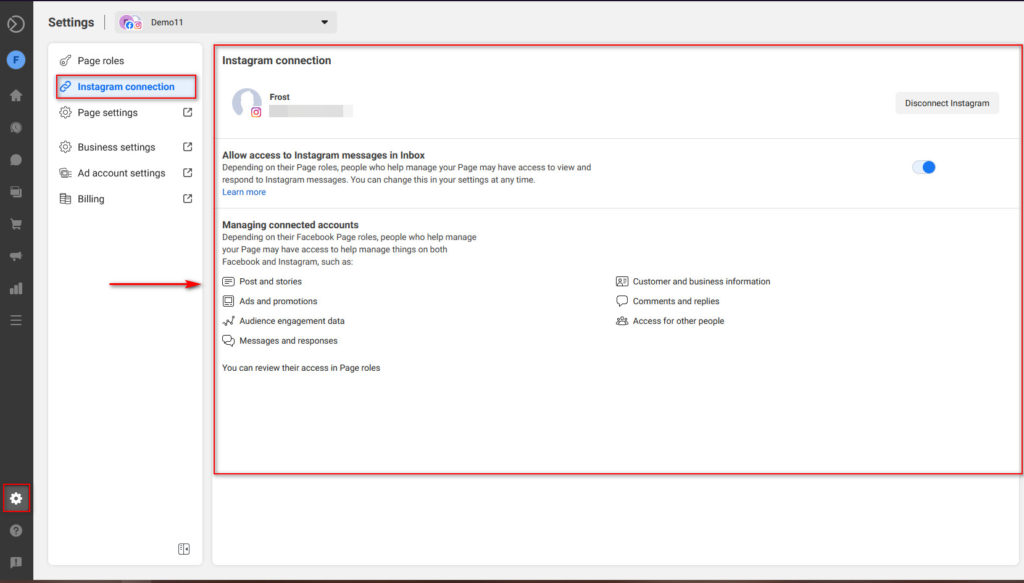Instagram 카탈로그가 작동하지 않습니까? 해결 방법
게시 됨: 2021-04-15Instagram 쇼핑을 사용하고 있는데 문제가 있습니까? Instagram 카탈로그가 작동하지 않습니까? 당신은 바로 이곳에 왔습니다. 이 자습서에서는 카탈로그를 즉시 실행하고 실행 하기 위해 가장 일반적인 문제를 해결하는 방법을 배웁니다.
Instagram 쇼핑 및 제품 태그 지정은 소셜 미디어 존재를 활용하고 매출을 높이는 데 도움이 되는 온라인 마케팅의 필수 도구입니다. 비교적 설정하기 쉽지만 여러 가지 이유로 인해 제대로 작동하지 않을 수 있으므로 일부 문제를 해결하는 것은 상당히 복잡할 수 있습니다.
문제가 있었는데 이제 Instagram 카탈로그가 작동하지 않습니까? 걱정하지 마세요. 이 가이드에서는 가장 일반적인 문제에 대한 다양한 솔루션을 보여주고 Instagram 쇼핑 승인을 받는 데 유용한 팁을 제공합니다.
Instagram을 통해 제품 판매
Instagram 카탈로그 는 매장과 제품을 Instagram 페이지에 직접 추가하는 프로세스입니다. 이렇게 하면 Instagram에서 제품을 마케팅하고 소비자에게 직접 판매할 수 있습니다. 여기에는 Instagram 페이지에 상점을 추가하고 게시물에 제품 태그를 추가하는 것이 포함됩니다.
WooCommerce를 Instagram 스토어에 연결하고 카탈로그를 설정하는 방법을 이미 보았지만 Instagram 카탈로그가 작동을 멈추게 하는 심각한 혼란과 문제가 있는 것 같습니다. 상점은 Facebook 및 Instagram 페이지에 의존하기 때문에 상당한 문제를 일으킬 수 있습니다.
이 가이드에서는 Instagram 카탈로그가 매장에서 작동하지 않을 때 다양한 문제를 해결하는 다양한 방법을 보여줍니다.
Instagram 카탈로그가 제대로 작동하는지 확인
Instagram 카탈로그가 원활하게 작동하도록 하기 위해 필요한 사항에 대한 간단한 체크리스트를 살펴보겠습니다.
- Facebook 페이지 설정을 완료하고 필요한 모든 세부 정보를 추가했습니다.
- 페이지에 Facebook 카탈로그가 설정되었습니다. 여기에는 WooCommerce 스토어 및 해당 제품에 연결하는 것이 포함됩니다.
- Instagram 계정이 비즈니스 계정으로 설정되었으며 Facebook 페이지에 연결되었습니다.
- 카탈로그가 Instagram Shop에 연결되었습니다.
- Instagram 쇼핑이 승인되었습니다.
일반적으로 마지막 지점은 사람들이 몇 가지 문제에 직면할 수 있는 지점입니다. Instagram에서 제품에 태그를 지정하기 전에 Facebook 및 Instagram에서 Shop 및 페이지를 검토하고 승인해야 합니다.
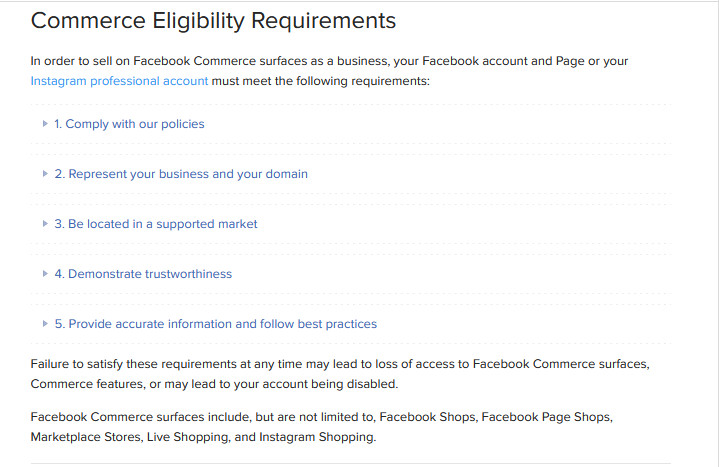
이 프로세스는 페이지, 판매할 제품 유형 등에 따라 며칠에서 몇 주가 소요될 수 있습니다. Facebook에서 페이지 및 샵이 제대로 설정되지 않았거나 중요한 정보를 놓치고 있다고 판단하면 문제를 해결할 때까지 비즈니스를 승인하지 않을 수 있습니다.
가능한 한 빨리 승인을 받기 위해 주의해야 할 몇 가지 지침을 살펴보겠습니다.
카탈로그 설정 및 Instagram 쇼핑 승인 받기
먼저 Facebook 페이지가 만들어지고 상점과 일치하도록 설정되었는지 확인합니다. 페이지를 확인하려면 Facebook 비즈니스 관리자 로 이동하여 왼쪽 탭의 상거래 섹션을 클릭하세요.
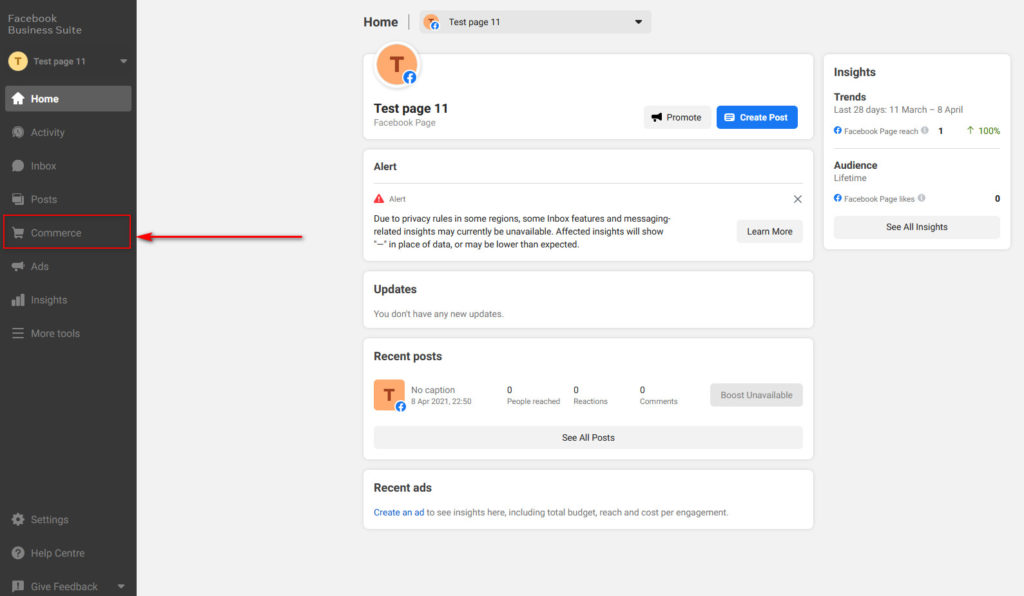
상거래 관리자 에서 Facebook 페이지, 상점 및 카탈로그에 대한 특정 세부 정보를 볼 수 있습니다. 항상 Shop과 카탈로그가 모두 올바르게 설정되었는지 확인하십시오. 또한 Instagram 상점에 필요한 모든 항목을 표시해야 합니다.
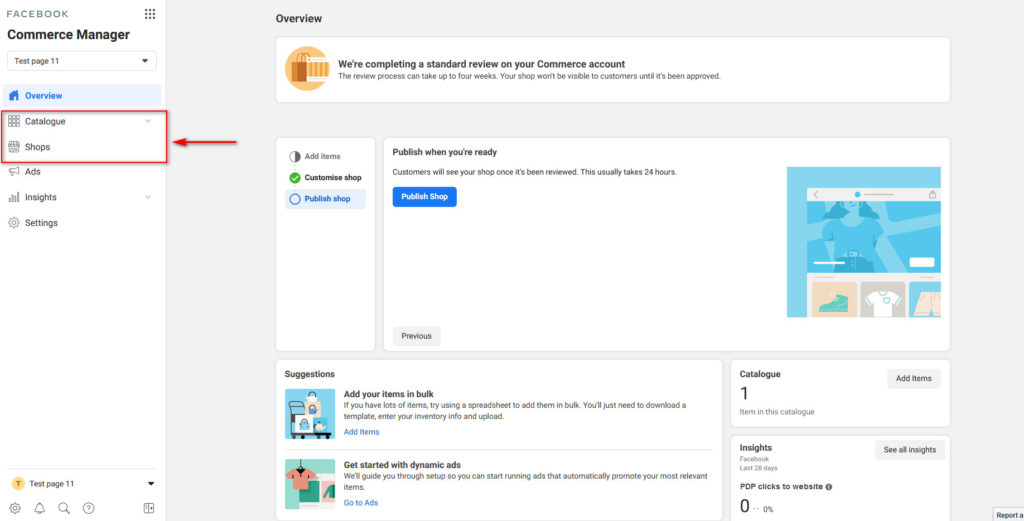
CSV 파일이나 Google 스프레드시트를 사용하여 항목을 수동으로 또는 일괄 추가할 수 있지만 Pixel 서비스를 사용하여 WooCommerce 제품을 Shop 항목으로 가져올 수도 있습니다.
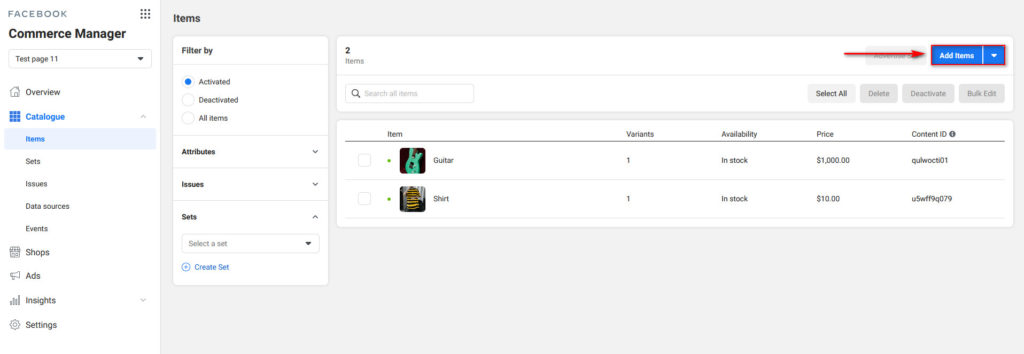
위의 프로세스에 익숙하지 않다면 Instagram 카탈로그 설정 방법에 대한 가이드를 살펴보는 것이 좋습니다.
하지만 그것은 첫 번째 단계일 뿐입니다. 그 후에는 다른 문제에 직면할 수 있습니다. 가장 일반적인 것 중 하나는 카탈로그가 Instagram 샵에 연결되어 있지 않다는 것입니다. 이것은 여러 가지 이유로 발생할 수 있습니다. 전체 프로세스를 명확하게 이해하려면 이 가이드를 살펴보고 모든 단계를 완료했는지 확인하는 것이 좋습니다.
Instagram 카탈로그가 작동하지 않습니까? 그것을 고치는 방법
이제 Instagram 카탈로그가 제대로 설정되었는지 확인하기 위해 몇 가지 특정 검사를 진행합니다. 이 단계는 Instagram/Facebook Shop이 게시되고 계정이 Instagram 쇼핑에 대해 승인되도록 하는 데 도움이 됩니다.
1) 카탈로그를 설정하고 WooCommerce 웹사이트에 연결합니다.
먼저 Facebook 비즈니스 페이지에서 Shop 카탈로그를 올바르게 설정했는지 확인해야 합니다. 여기에는 카탈로그에 모든 항목을 추가하거나 상점에서 직접 모든 제품을 마이그레이션하는 것이 포함됩니다.
카탈로그를 확인하려면 Facebook 상거래 관리자 로 이동하여 상거래 관리자를 엽니다. 개요 페이지는 일반적으로 Shop이 제대로 설정되었는지 여부와 카탈로그를 설정하는 데 필요한 사항을 보여줍니다. 카탈로그가 완전히 설정되고 모든 항목을 추가했으면 상점 게시 옵션이 표시되어야 합니다.
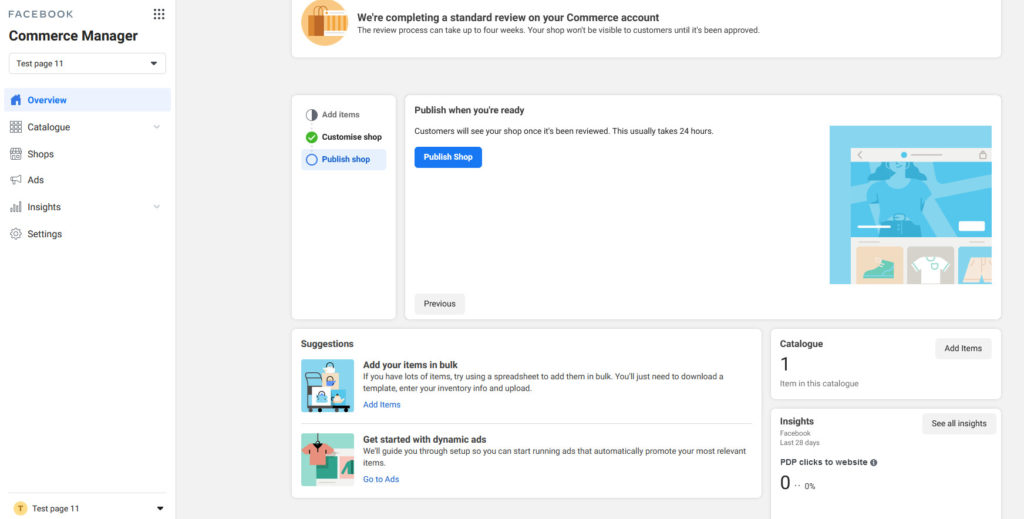
이것은 Instagram 쇼핑에 중요하지만 상점을 게시하려면 Facebook에서 검토해야 합니다. 앞서 언급했듯이 이 프로세스는 며칠에서 몇 주가 소요될 수 있습니다.
상점 게시 여부는 상점 세부 정보와 상점과 제품을 모두 설정한 방법에 따라 다릅니다. 그렇기 때문에 Instagram 카탈로그가 작동하지 않을 수 있는 문제를 해결하기 위해 상점을 구성하고 사용자 지정하는 방법에 세심한 주의를 기울이는 것이 좋습니다.
2) Facebook 페이지 템플릿을 쇼핑으로 설정
Facebook 페이지를 많이 사용자 지정하지 않은 경우 쇼핑 페이지 템플릿 대신 비즈니스 템플릿으로 설정되어 있다는 사실을 깨닫지 못했을 수 있습니다. 페이지를 검토할 때 상점이 얼마나 잘 맞춤화되었는지는 Facebook에 중요하며 Instagram 카탈로그가 작동하지 않는 이유 중 하나일 수 있습니다.
Facebook에서 거부되지 않도록 하려면 Facebook 페이지 템플릿이 쇼핑 으로 설정되어 있는지 확인하세요. Facebook 페이지에서 설정 으로 이동한 다음 왼쪽 사이드바의 템플릿 및 탭 으로 이동합니다.
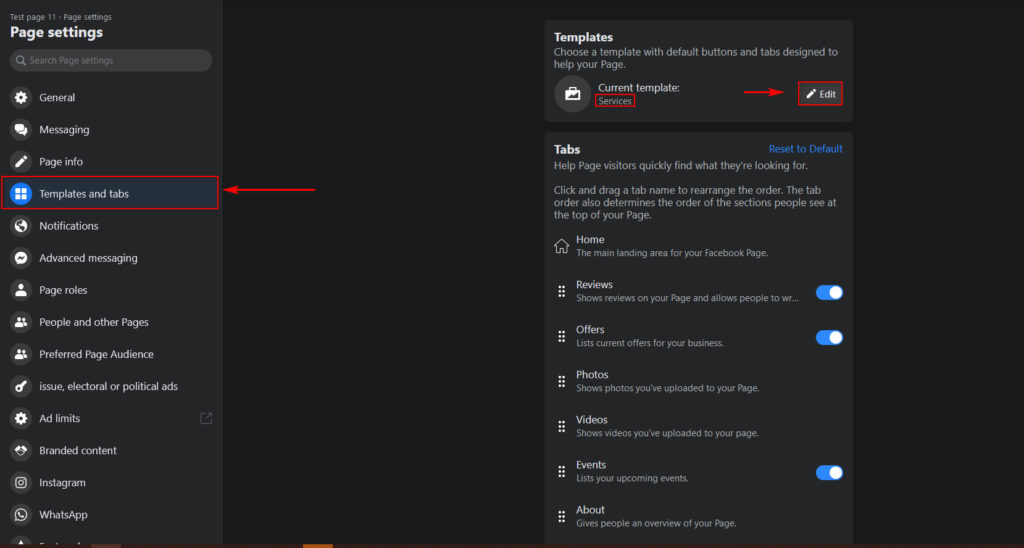
여기에서 페이지에 대해 선택된 현재 템플릿이 표시되어야 합니다. 편집 을 클릭하고 쇼핑 으로 설정합니다.
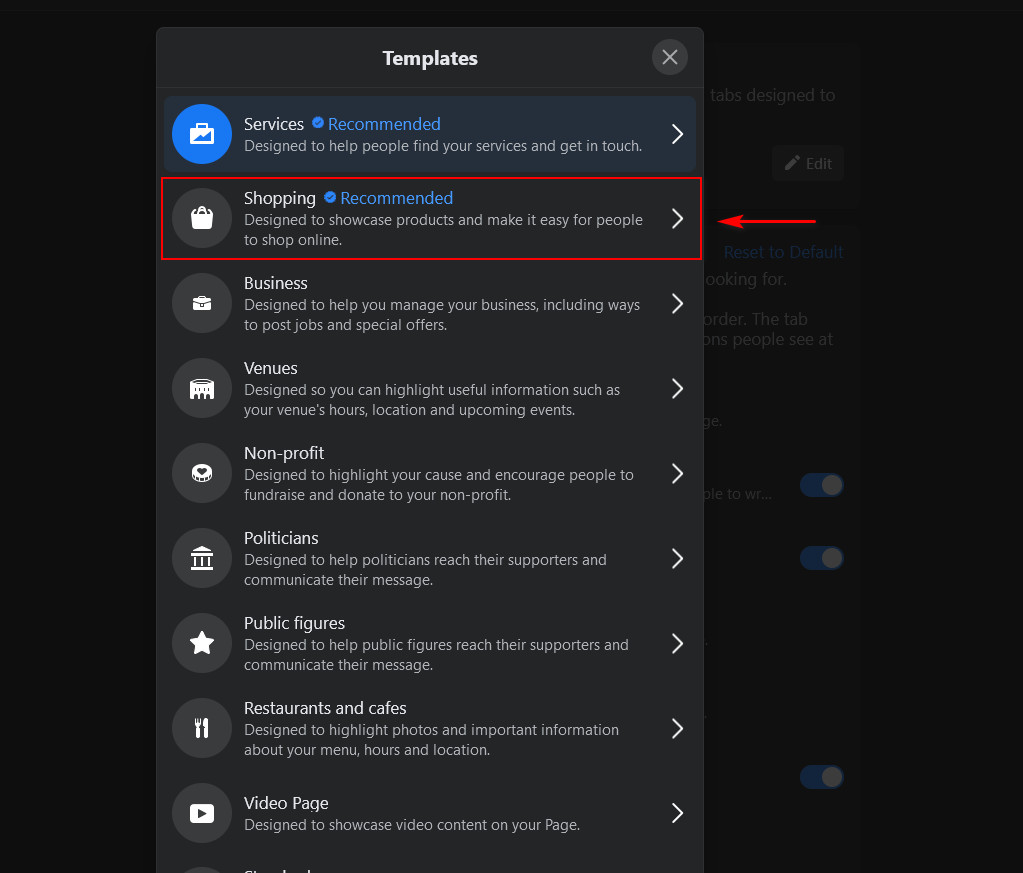
그런 다음 템플릿 적용을 클릭하여 상점에 적용합니다.
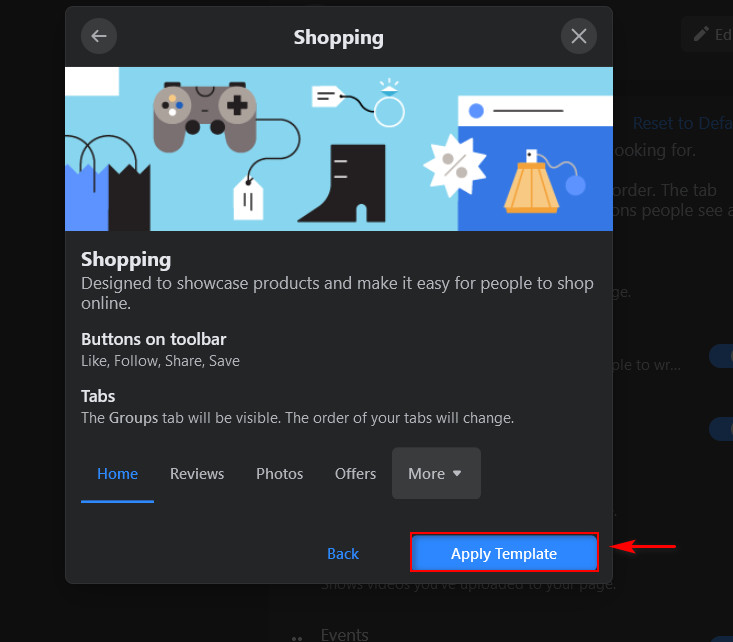
3) Facebook 페이지 사용자 지정 및 쇼핑 버튼 추가
Instagram 카탈로그가 작동하지 않는 또 다른 이유는 쇼핑 페이지가 올바르게 사용자 지정되지 않고 쇼핑 버튼이 없기 때문입니다.
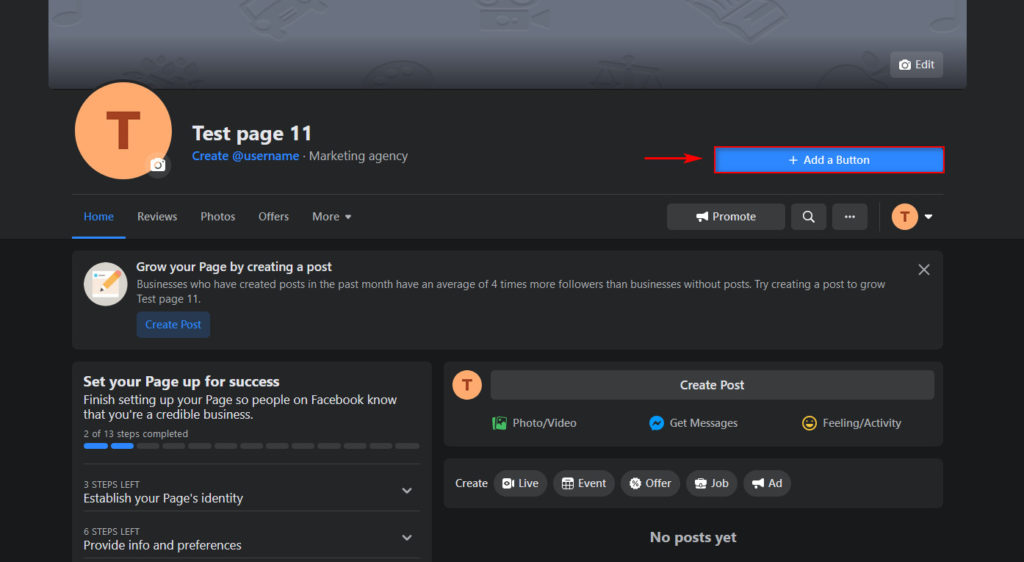
그렇지 않은 경우 버튼 추가 옵션을 클릭하여 추가할 수 있습니다. 쇼핑 보기, 지금 예약, 견적 받기 등과 같은 여러 옵션 중에서 선택할 수 있습니다.
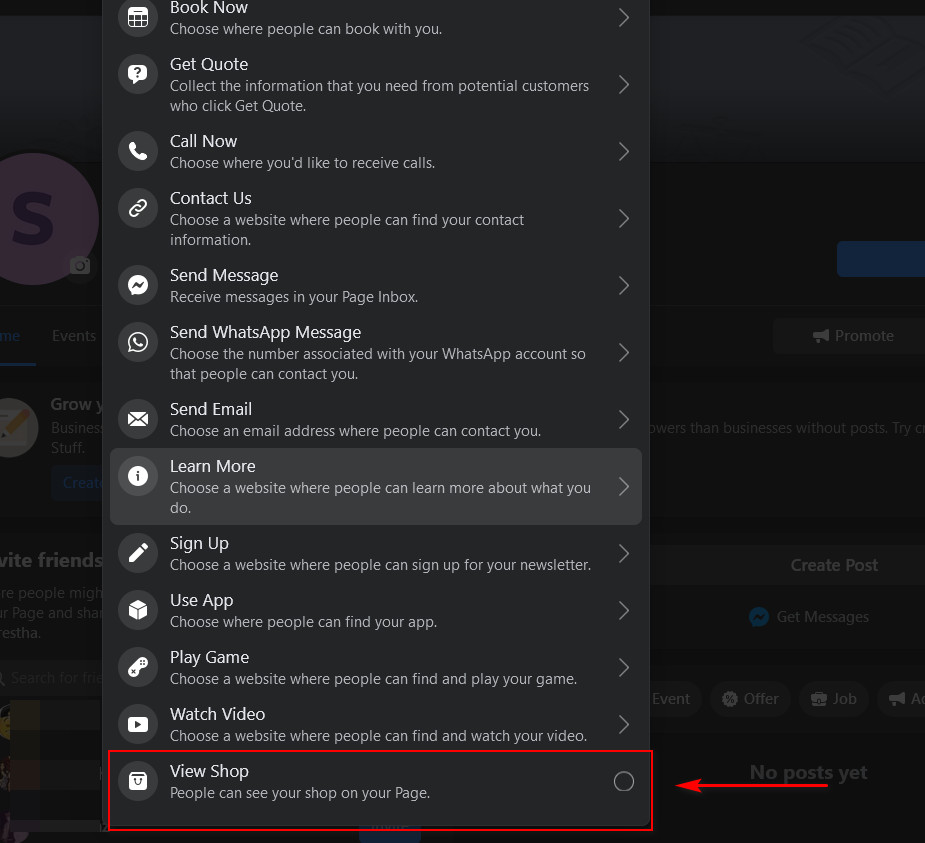
이 간단한 추가 기능은 더 나은 고객 경험을 제공하고 매출을 높이는 데 도움이 될 수 있습니다.
4) Business Manager 및 Page Info가 올바른 정보로 설정됩니다.
페이지 정보 와 비즈니스 관리자 세부 정보 모두에 올바른 정보를 입력했는지 다시 확인해야 합니다.
페이지 세부 정보를 확인하려면 페이지에서 페이지 정보 편집 섹션을 클릭하고 모든 정보가 올바른지 확인하십시오.
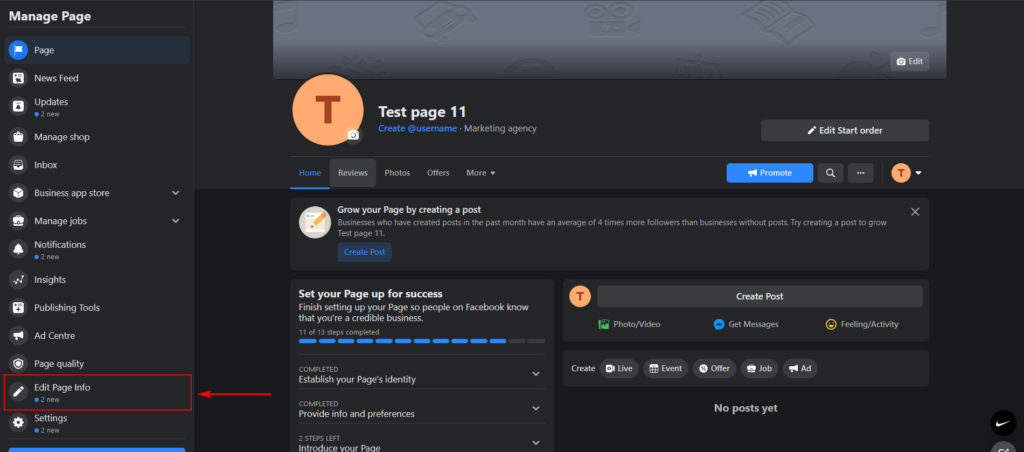

또한 Facebook 비즈니스 관리자 에서 모든 비즈니스 관리자 세부 정보 도 확인해야 합니다. 페이지를 선택하고 설정 으로 이동합니다.
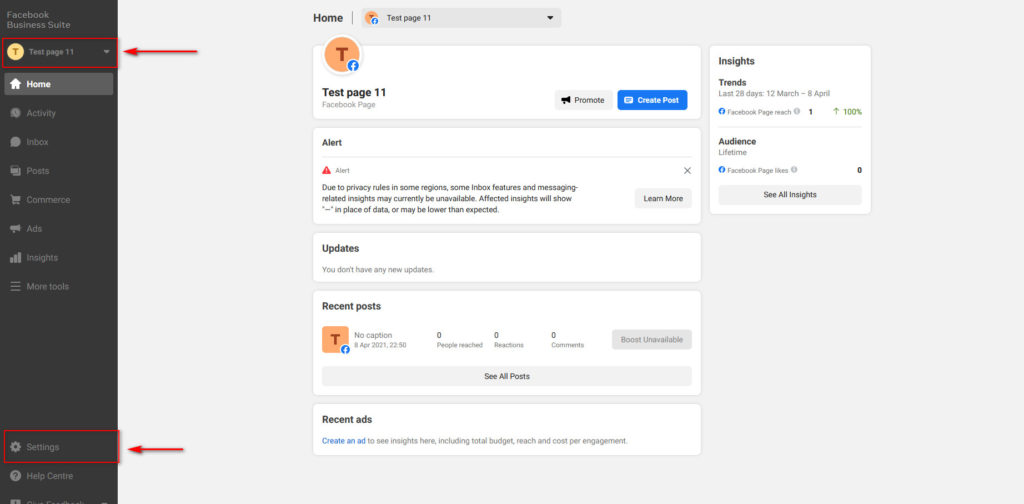
여기에서 비즈니스 및 결제 설정 을 모두 확인하여 모든 비즈니스 정보, 결제 방법 및 결제 세부정보가 올바르게 설정되었는지 확인할 수 있습니다.
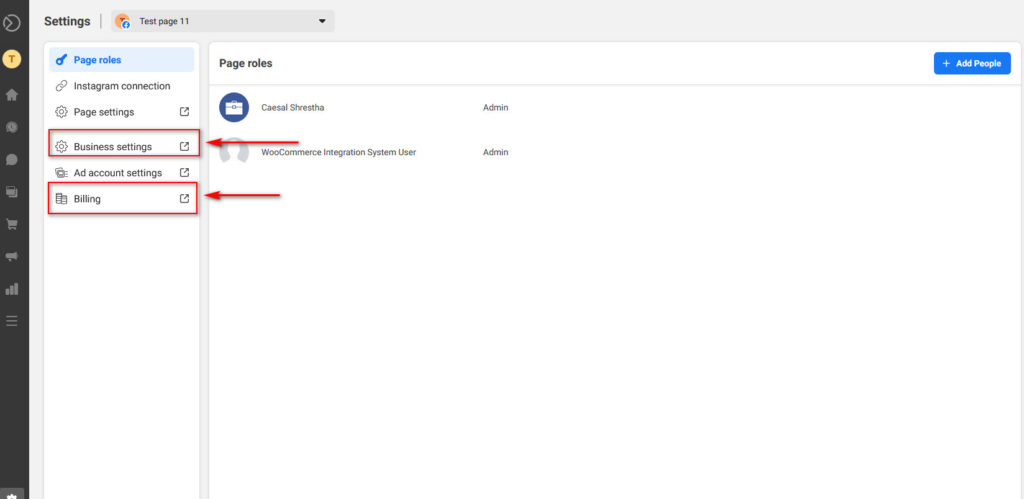
또한 올바른 Instagram 계정이 Facebook 상점과 통합 되어 있는지 확인해야 합니다. 그렇게 하려면 상거래 관리자 아래에 있는 설정 아이콘을 클릭하고 Instagram Connection 으로 이동하십시오. 여기에서 Instagram 계정을 통합하거나(아직 통합하지 않은 경우) 다른 계정을 선택할 수 있습니다.
5) 귀하의 비즈니스는 Facebook 및 Instagram의 지원되는 시장 중 하나에 있습니다.
Instagram 카탈로그가 작동하지 않는 경우 고려해야 할 또 다른 중요한 사항은 Instagram에서 제품에 태그를 지정하고 항목을 판매하는 옵션이 특정 국가 및 위치에서만 사용할 수 있다는 것입니다. 그렇기 때문에 귀하의 비즈니스가 이러한 지역 중 하나에 있는지 다시 확인해야 합니다. 그렇지 않으면 귀하의 상점이 Instagram 쇼핑에 대해 승인되지 않을 수 있습니다.
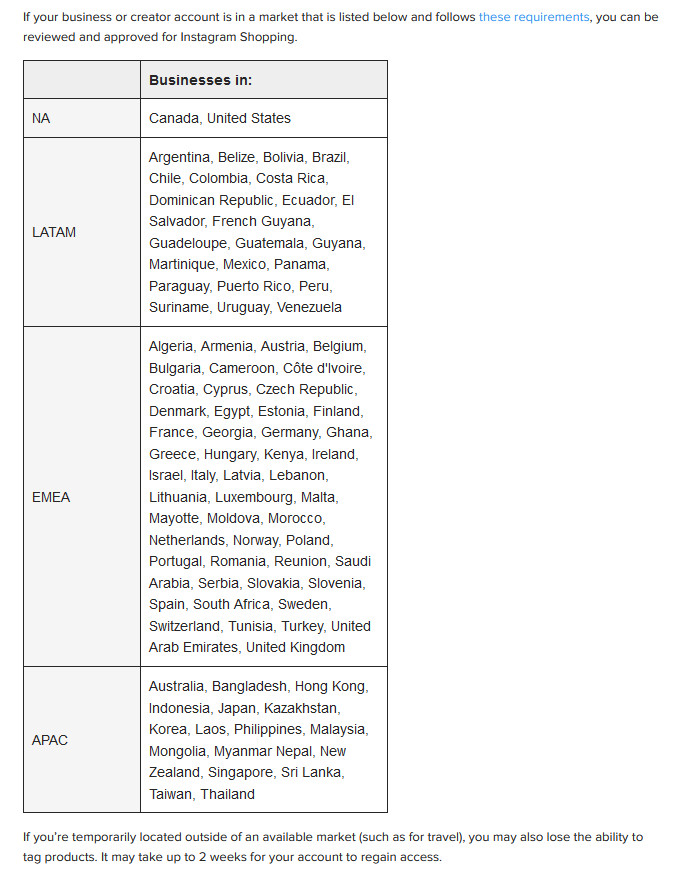
이에 대해 자세히 알아보려면 이 페이지를 확인하세요.
6) 모든 상점 항목은 Instagram에서 승인할 수 있어야 합니다.
Instagram은 상점 아이템과 상점에서 판매할 수 있는 제품에 관한 엄격한 자체 정책을 가지고 있습니다. Facebook의 상거래 정책을 읽고 Instagram이 귀하의 비즈니스와 운영을 지원하는지 확인하는 것이 좋습니다.
또한 귀하의 모든 제품이 귀하의 Shop에 대해 승인되었는지 확인하십시오. 항목에 해결해야 할 보류 중인 문제가 있는 경우 Shop이 승인되지 않습니다.
7) Instagram과 Facebook의 비즈니스 카테고리가 일치해야 합니다.
Instagram 카탈로그의 작동을 중지할 수 있는 일반적인 문제는 Instagram 프로필의 카테고리가 Facebook 샵의 카테고리와 일치하지 않는다는 것입니다. 이것은 일반적으로 사용자에게 많은 골칫거리를 만드는 작은 세부 사항입니다.
인스타그램 계정
Instagram에서 카테고리를 확인하려면 프로필 편집 > 전문가 계정으로 이동하세요.
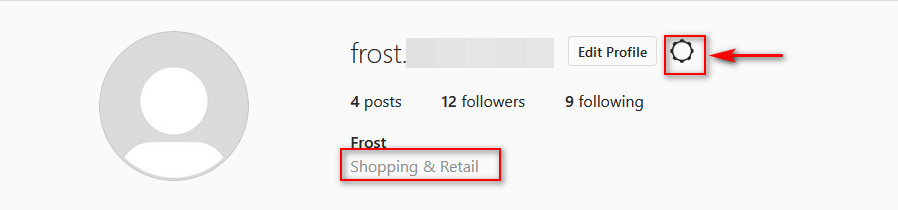
그런 다음 변경 을 누르고 상점에 적합한 카테고리를 선택하십시오. 비즈니스 및 상점의 경우 쇼핑 및 소매로 설정해야 합니다.
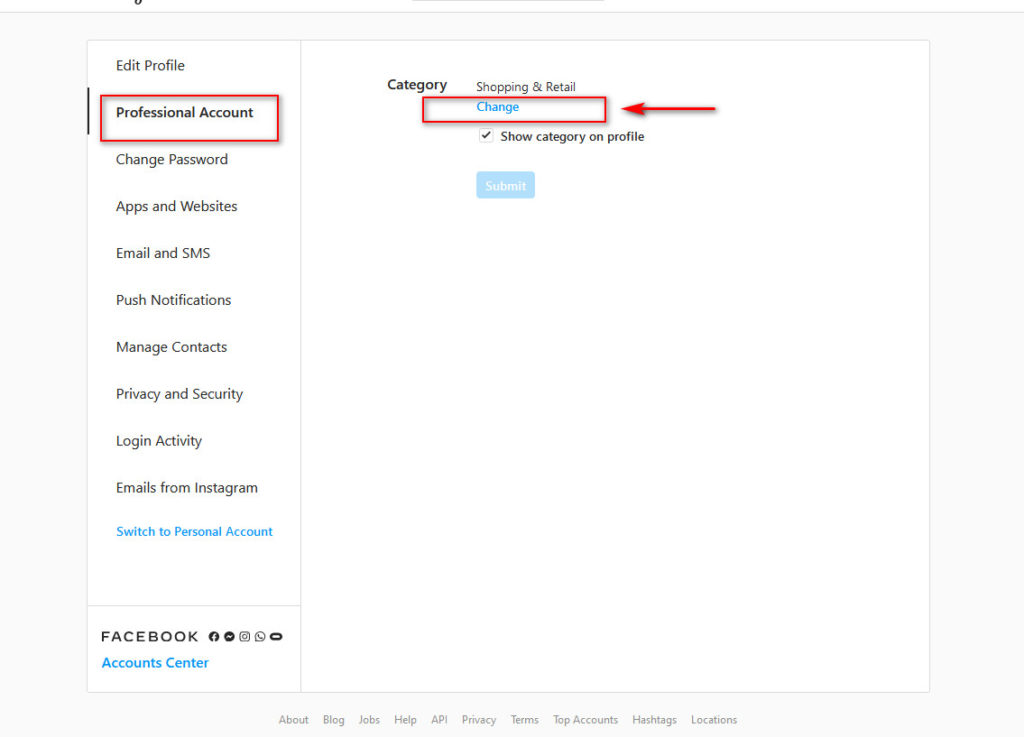
페이스 북 계정
Facebook 페이지 카테고리를 변경하려면 페이지를 열고 페이지 편집 을 클릭하십시오. 카테고리 섹션을 확인하고 Instagram에서 선택한 동일한 카테고리를 선택하십시오.
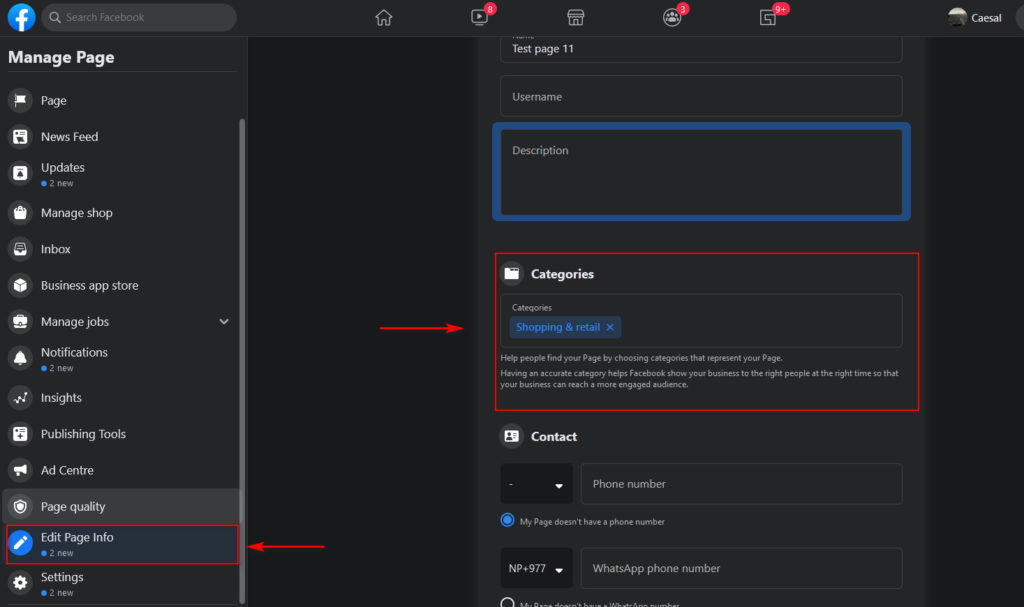
8) Instagram에서 제품에 태그를 지정할 수 없는 이유는 무엇입니까?
Instagram에서 제품에 태그를 지정할 수 없을 때 또 다른 일반적인 문제가 발생합니다. 이런 일이 발생하면 고려해야 할 몇 가지 사항이 있습니다.
- Instagram 비즈니스 계정이 있고 Facebook 비즈니스 관리자에 추가했는지 확인하세요.
- 귀하의 비즈니스가 5번 항목에 언급된 지원 시장에 있는지 확인하십시오.
- 홍보 도구를 사용하려면 Instagram의 자격 기준을 충족하는지 확인하세요.
- 제품 태그에 대한 전체 액세스 권한이 있는지 확인하세요. 일부 계정은 일부 계정에 대한 액세스를 제한할 수 있으며 이로 인해 제품에 태그를 지정할 수 없습니다.
- 설정 > 쇼핑 파트너 권한 으로 이동하여 제품 태그 지정 허용 이 활성화되어 있는지 확인합니다.
- 새 제품에 태그를 지정하려는 경우 Instagram이 먼저 제품을 검토해야 함을 기억하십시오. 이 프로세스는 일반적으로 몇 시간이 걸립니다.
Instagram에서 제품에 태그를 지정할 수 있었는데 갑자기 태그를 지정할 수 없다면 계정을 Business에서 Creator로 전환하지 않았는지 확인하세요 . 이 경우 제품에 태그를 지정할 수 없습니다. 이 문제를 해결하려면 계정을 비즈니스로 다시 전환하세요.
9) 이 상품은 인스타그램 쇼핑을 위해 선택한 도메인을 사용하지 않습니다.
이것은 Instagram 카탈로그가 작동하지 않는 또 다른 일반적이고 성가신 문제입니다.
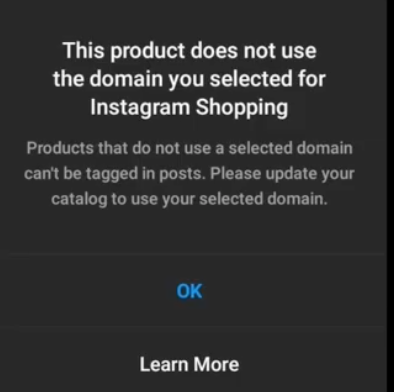
좋은 소식은 매우 쉽게 고칠 수 있다는 것입니다. 먼저 인스타그램 계정에서 설정 > 비즈니스 > 쇼핑 > 제품 으로 이동하여 모든 제품이 있는지 확인합니다. 모든 것이 정확하면 설정 > 비즈니스 > 쇼핑 > 웹사이트 로 이동하고 현재 웹사이트 아래에서 Instagram 쇼핑용으로 선택한 웹사이트를 설정합니다. 그런 다음 아직 확인하지 않은 경우 확인합니다.
그런 다음 카탈로그 섹션의 기타 웹사이트에서 카탈로그 를 업데이트하면 제품에 다시 태그를 지정할 수 있습니다.
보너스: 제품 소스를 찾을 수 없음 문제
Instagram 카탈로그가 작동하지 않을 수 있는 또 다른 문제는 " 제품 소스를 찾을 수 없음" 문제입니다. Instagram Shop에서 이 문제에 직면했다면 비즈니스 계정에 올바른 카탈로그가 있고 올바른 Instagram 계정과 통합되어 있는지 다시 확인해야 합니다. 또한 올바른 사용자에게 카탈로그에 대한 전체 액세스 권한이 있는지 확인해야 합니다.
" 제품 소스를 찾을 수 없음" 문제를 해결하려면 페이지의 비즈니스 관리자 설정 을 열고 왼쪽 탭의 데이터 소스 로 이동하여 카탈로그를 클릭하십시오.
사용 가능한 모든 카탈로그 목록이 표시됩니다. 클릭하면 해당 카탈로그에 연결된 사람 및 비즈니스 파트너를 볼 수 있습니다. 카탈로그가 연결된 소스(예: Shopify 또는 WooCommerce 스토어), 사용자 역할 및 액세스도 확인할 수 있습니다.
제품 소스 문제를 최소화하려면 계정에 카탈로그에 대한 전체 액세스 권한이 있는지 확인하세요.
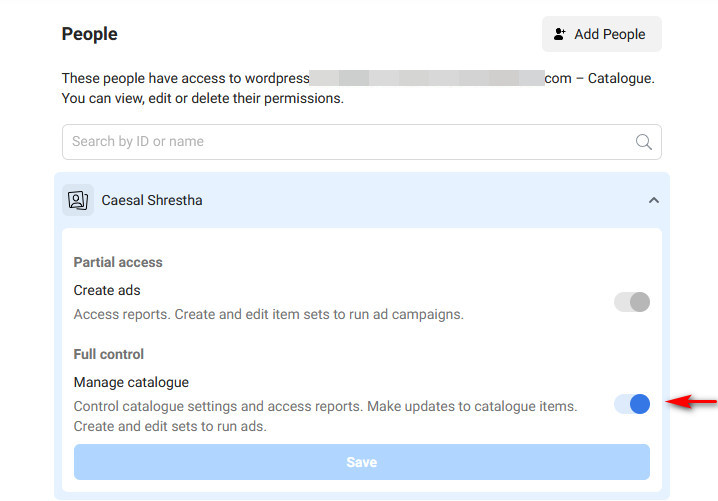
결론
대체로 Instagram을 통한 판매는 소셜 미디어 팔로어를 활용하고 판매를 높이는 데 도움이 될 수 있습니다. Shop 설정은 어렵지 않지만 다른 문제로 인해 Instagram 카탈로그가 제대로 작동하지 않을 수 있습니다.
이 가이드에서는 Instagram 쇼핑 승인을 위해 고려해야 할 가장 중요한 사항을 보여 주었습니다. 그러나 여기에서 생각하지 못한 상황이 있을 수 있음을 염두에 두십시오. 이러한 경우 Shop 항목의 문제를 해결하려면 Shop 카탈로그를 다시 생성하는 것이 좋습니다.
또는 Facebook 지원 팀에 도움을 요청할 수 있습니다. Facebook은 상거래 검토를 처리하므로 직접적인 조언을 받는 것이 항상 도움이 됩니다. Instagram 카탈로그는 여러 가지 이유로 작동이 중지될 수 있으므로 가능한 경우 항상 Facebook 또는 Instagram의 도움을 받으세요.
마지막으로 Instagram 샵을 설정하는 방법에 대한 이전 가이드를 확인하여 올바른 발판을 마련할 것을 적극 권장합니다.
문제가 있는 특정 문제가 있습니까? 이 가이드에 추가해야 하는 다른 팁이나 솔루션이 있습니까? 아래 의견 섹션에 알려주십시오.
Instagram 콘텐츠를 마케팅하는 방법에 대해 자세히 알아보려면 Instagram과 WordPress를 통합하는 자습서를 확인하세요. 또한 사이트에 피드를 추가하려는 경우 Instagram 피드 갤러리 플러그인을 확인할 수 있습니다.